Bærbare computere, hvad enten de er mærket MacBooks ellergeneriske dem, der kører enten Linux eller Windows, er magtfulde. I mange tilfælde er de lige så magtfulde som stationære computere og kan bruges i deres sted. En bærbar computer har den ekstra fordel ved at køre på et batteri og være bærbar, så det er ofte en bedre investering end et skrivebord (medmindre du er en hardcore-spiller). Så stor som en bærbar computer er, den har en mindre skærm, og mange brugere har en tendens til at bruge dem med en ekstern skærm. Hvis du foretrækker at bruge en ekstern skærm med din MacBook, og foretrækker at bruge bare den eksterne skærm med det bærbare låg er lukket, kan du gøre det ved at aktivere tilstanden lukket skærm.
Aktivér lukket skærmtilstand
Lukket visningstilstand har ikke en eksplicitindstilling på macOS. Bortset fra at det er eksklusivt for MacBooks, kræver det et par betingelser, for at det kan fungere. Når disse betingelser er opfyldt, kan du lukke din MacBook og kun bruge det eksterne display.
Der er tre betingelser, der skal være opfyldt for at aktivere lukket visningstilstand.
Tilslut eksternt tastatur / mus
Hvis du planlægger at bruge din MacBook med låglukket, vil du tydeligvis ikke være i stand til at bruge hverken dens tastatur eller pegefeltet. Du skal bruge et eksternt tastatur og / eller mus med det. Med henblik herpå skal du først tilslutte et eksternt tastatur eller mus til din MacBook. Enhver type vil gøre; kabelforbundet eller trådløs.

Tilslut strømadapter
Desværre kan du ikke aktivere lukket skærmtilstand med MacBook, der kører på batteristrøm. Derfor skal du tilslutte din strømadapter, før du kan bruge MacBook med låget lukket. Dette er et område, hvor Windows 10 overgår macOS.
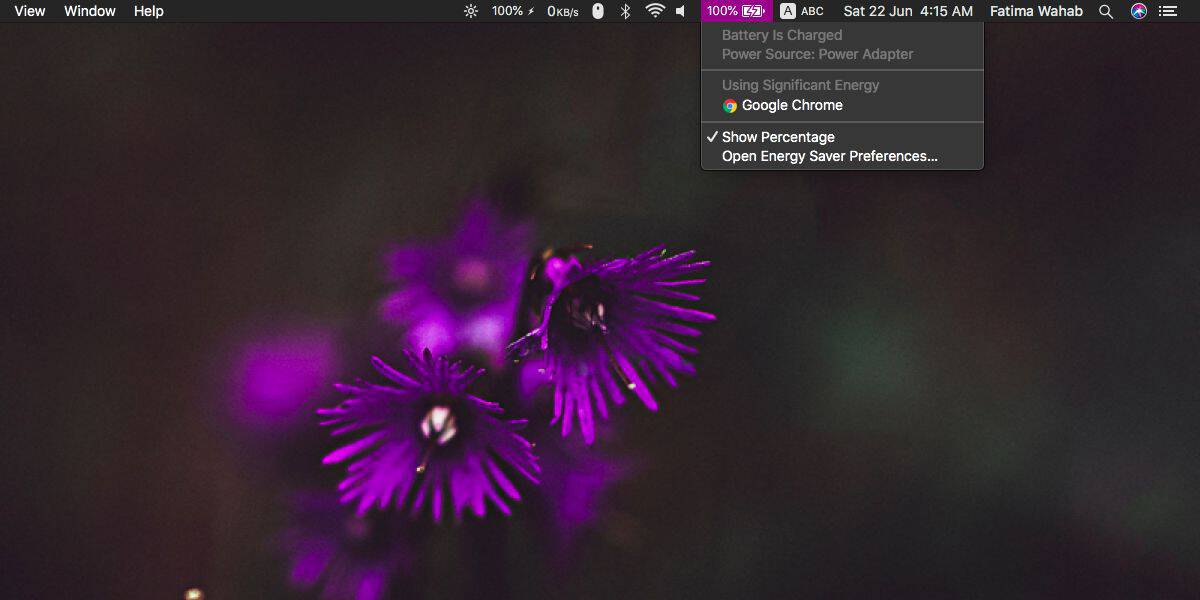
Tilslut ekstern skærm
Tilslut det eksterne display, og sørg for, at det eropdaget først. Når den eksterne skærm er tilsluttet, kan du lukke låg på din MacBook, og skærmen fungerer. Din MacBook går ikke i dvaletilstand, men dens interne display slukkes. På dit skrivebord har du kun en skærm, dvs. dette aktiverer ikke en multi-display opsætning. Dette betyder, at når du flytter musen til kanten af skærmen, ikke flytter den til et andet display.
Gå ud af lukket skærmtilstand
Det er ret let at forlade tilstanden lukket skærm. Hvis du vil skifte til en opsætning med flere skærme, skal du blot åbne låget på din MacBook. Dens display vågner op, og det vises enten som det primære eller det sekundære display. Du kan selvfølgelig ændre, når displayet er det primære. Du kan også frakoble strømadapteren eller det eksterne mus / tastatur for at forlade lukket visningstilstand.













Kommentarer